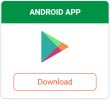
Miután az alkalmazás befejezte a telepítést, nyomja meg a zöld „OPEN” gombot (jobbra látható), hogy elindítsa. Ezzel megjelenik a bejelentkezési képernyő, amely az alábbi bal oldali képen látható. Ezen a képernyőn be kell írnia a „Felhasználónév” és a „Jelszó” elemet a barátságos e-mailből, amelyet magán Internet hozzáférés küld neked. Ezután írja be az „Ön e-mail címét” a megfelelő mezőbe, és koppintson a nagy zöld „LOG IN” gombra. Észre fogja venni, hogy a képen látható ár havi 6,95 dollár vagy évente 39,95 dollár. Ne felejtse el használni a VPNFan kedvezmény hogy még többet spóroljon meg.
Ezzel egy olyan képernyő jelenik meg, amely a fenti közepén látható. Ez a Privát Internet hozzáférésű Android alkalmazás fő kapcsolódási képernyője. Ezen a képernyőn jobbra csúsztathatja a csatlakozási csúszkát, hogy csatlakozzon a választott helyhez. Ha megérinti a körbe vett, mint aláírást jobbra az aktuális régiótól jobbra (automatikus), akkor megjelenik a helymeghatározási képernyő, amely a fenti utolsó kép. Mint láthatja, az Automatikus ellenőrzés megtörténik, és egy zöld mezőben körvonalazódik. Ez azt jelenti, hogy ez a választott csatlakozási hely. A helyek ábécé sorrendben vannak, és felfelé és lefelé csúszhat a listán, hogy megtalálja a tartózkodási helyét. Azt is vegye figyelembe, hogy az egyes helyek alatt megjelennek a ping-idők, hogy segítsen megtalálni a leggyorsabbat az aktuális tartózkodási helyétől.
Most mondjuk, hogy csatlakozni szeretne Melbourne-hez, Ausztrália, csak érintse meg az AU Melbourne helyét a fenti utolsó képernyőn. Ez beállítja az aktuális tartózkodási helyét AU-ra, Melbourne-re, és visszatér a fő kapcsolati képernyőhöz, ahogy az az első kép mutatja. A Melbourne-hez való csatlakozás befejezéséhez csúsztassa jobbra az állapotcsúszkát. Mivel ez az első kapcsolat, a következő képen látható figyelmeztető képernyőt fog látni. Bíznia kell a PIA VPN alkalmazásban, majd érintse meg az „OK” elemet a csatlakozási folyamat folytatásához.
Ezután a fenti harmadik képhez hasonló képet fog látni, amely jelzi, hogy az alkalmazás a kapcsolat befejezése előtt hitelesíti a szerver tanúsítványát. A fenti utolsó képernyő azt mutatja, hogy Ön most csatlakozik Melbourne-hez. Az IP-címek szintén megjelennek ezeken a képernyőkön, de a felülvizsgálat céljából szerkesztésre kerültek. A csatlakozás után új virtuális IP-címmel rendelkezik, ahogy a maszkod el lett rejtve. Az internetes forgalom szintén biztonságosan titkosítva. Láttuk, hogyan lehet csatlakozni egy új helyhez, ha még nem kapcsolódott VPN-kiszolgálóhoz. Most nézzük meg, hogyan változtatja meg a helyszíneket a Privát Internet hozzáférés Android alkalmazás használatával. Ezt a folyamatot az alábbi képek szemléltetik.
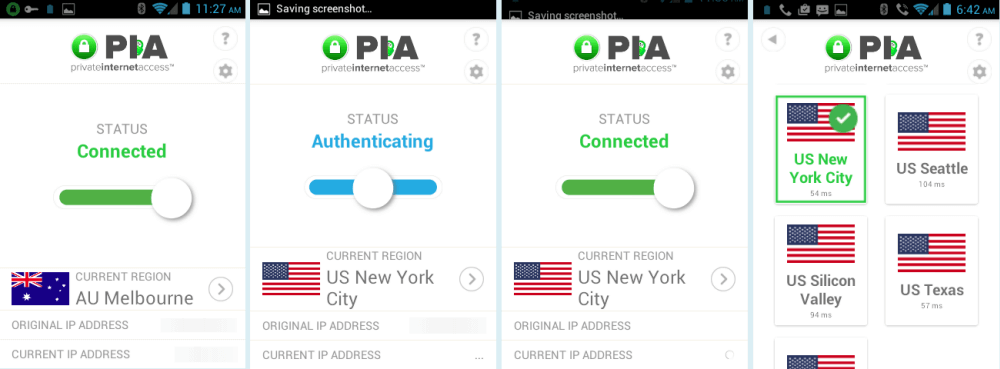
Az “?” A jelenet jobb felső sarkában található ikon megjeleníti az alkalmazással és a használt összetevőkkel kapcsolatos szerzői jogokkal kapcsolatos információkat. Ezt megnézheti, ha akar. Az utolsó dolog, amelyet meg akarunk vizsgálni az Android alkalmazás számára, a beállítások, amelyek elérhetők a képernyő jobb felső sarkában lévő „fogaskerék” ikon megérintésével, a „?” ikon. A nem látható beállítások közül az első a fiókadatok és a kijelentkezés, amelyek kijelentkezhetnek a jelenlegi VPN-munkamenetből. Megjegyzés: ha kijelentkezik, akkor újra be kell írnia a bejelentkezési adatait.
A képernyő felfelé csúsztatásával kiderülnek az alábbi képeken látható csatlakozási beállítások.
A PIA Android alkalmazás csatlakozási beállítása a következő:
- Blokkolja a helyi hálózatot – Ez megakadályozza, hogy más gépek kommunikálhassanak a készülékkel, ha LAN (helyi hálózat) hálózaton van..
- Használja a TCP-t – Ezek két protokoll, amelyek OpenVPN kapcsolattal használhatók.
- UDP – Ez a User Datagram Protokoll, amelyet alacsony késleltetésű kapcsolatokhoz használnak, és amely elviseli a csomagok némi veszteségét. Ez az alapértelmezett OpenVPN protokoll a Private Internet Access Android alkalmazás számára, és a legtöbb felhasználó számára a legjobb. Nem kell ellenőriznie a csomagok megrendelését vagy elvesztését, de szükség esetén ellenőrző összeget is végrehajthat.
- TCP – Ez az átviteli vezérlő protokoll, és jó a nagy késleltetésű kapcsolatokhoz, és azokhoz, amelyek nem tolerálják az elvesztést. Hibaelhárítást nyújt a csomagok megrendelése és elvesztése szempontjából, és ha szükséges, újra elküldi a csomagokat. Ez lassabbá teszi a hibaellenőrzéshez és a csomagok megfelelő sorrendben történő újbóli elküldéséhez kapcsolódó extra költségek miatt.
- Távoli port – Ez lehetővé teszi az adatok átjárására szolgáló távoli port kiválasztását, amint az a fenti középső képen látható.
- Auto – Ez kiválasztja a legjobb portot az Ön számára.
- 1194-es port – Ez a szokásos OpenVPN-port.
- Port 8080 – Ez a alternatív port a 80 porthoz a HTTP webszolgáltatásokhoz. Általában proxy porthoz használják.
- 9201-es port – Ezt a portot használják a WAP (vezeték nélküli alkalmazásprotokoll) szolgáltatásokhoz a mobil eszközökön.
- 53. port – Ezt a portot használja a DNS a kérelmekhez.
- Helyi kikötő – Ez lehetővé teszi egy helyi port beállítását az adatok küldésére, amelyen keresztül átirányítják a távoli portra.
- Internet kill kapcsoló – A beállítás után ez elpusztítja az eszköz összes internetes forgalmát, ha a VPN-kapcsolat megszakad.
- Ez helyreállítja az internetes forgalmat, miután a kapcsolat újra létrejön.
- A kill kapcsoló letiltása vagy a VPN kliensbõl való kilépés szintén helyreállítja az Internet normál mûködését.
- Port továbbítás kérése – Ennek bekapcsolásával beállíthat egy alkalmazást, és lehetővé teszi a távoli felhasználók számára, hogy csatlakozzanak hozzá. A távoli felhasználóknak tudniuk kell az eszköz nevét és a port számát, hogy sikeresen csatlakozzanak hozzá.
- A kikötői továbbítás csak a következő átjárókon keresztül történik: CA Toronto, CA North York, Hollandia, Svédország, Svájc, Franciaország, Németország, Oroszország, Románia és Izrael.
- Csak akkor tegye ezt meg, ha olyan szolgáltatást futtat, amelyhez kíváncsi, hogy mások is csatlakozzanak, mivel ez megsemmisíti az Ön személyes adatait.
- Használjon kis csomagokat – Ezzel kisebb adatcsomagokban továbbítja az adatokat, amelyek egyes tűzfalakkal vagy beállítással bizonyos hálózati problémákat javíthatnak.
A csatlakozási beállítások alatt a titkosítási beállítások találhatók, amelyeket az alábbi képek mutatnak. Ezek közül az első az adattitkosítás, amelyet az első kép mutat. Az adattitkosítási terület megérintésével a második képen láthatóhoz hasonló képernyő jelenik meg, ahol kiválaszthatja a kívánt titkosítási szintet..
Adat titkosítás – Ez a titkosítás az összes internetes forgalom titkosításához és visszafejtéséhez, miután létrehozták a kezdeti biztonságos alagutat a számítógép és a privát internet-hozzáférésű VPN-kiszolgáló között. A négy választás közül választhat a következő:
- AES-128 – A fejlett titkosítási szabvány (AES) a Nemzeti Szabványügyi és Technológiai Intézet (NIST) által választott protokoll, amelyet az Egyesült Államok kormánya használ egyes titkos dokumentumokhoz. Ez egy AES-128 CBC-t (Cipher Block Chaining) használ 128 bites kulccsal, és a legtöbb felhasználáshoz a legjobb teljesítményt nyújtja..
- AES-256 – Ez ugyanazt a titkosítási algoritmust használja, mint a fentiek. Az AES-256 CBC 256 bites kulcsot használ, így biztonságosabb és lassabb. Ezt használják az Egyesült Államok kormányának néhány titkos dokumentumok megvásárlására.
- Blowfish – Ez a Blowfish-128 CBC-t 128 bites kulcskal használja az AES alternatívájaként. Ez egy biztonságos algoritmus és volt a NIST szabványok versenyének második helyezettje.
- Nincs – Ez nem titkosítja az Ön adatait, és nem ajánlott, mivel csak az Ön IP-jét rejti el, tehát azt jelenti, hogy a VPN-t ál-proxyként használják. Fogékony lesz passzív támadásokra, ahol az Ön adatait harmadik fél rögzíti az Ön tudta nélkül. Ez elősegítheti a földrajzi korlátozások és a cenzúra leküzdését.
A második ezek közül az adatok hitelesítése, amelyet az alábbi első kép mutat be. Az adattitkosítási terület megérintésével az alábbi második képen láthatóhoz hasonló képernyő jelenik meg, ahol kiválaszthatja az adatok hitelesítésének biztonsági szintjét..
- Adatok hitelesítése – Ez arra az algoritmusra vonatkozik, amely az összes adatát hitelesíti az aktív támadások ellen (támadás, amikor egy entitás hozzáad vagy eltávolít csomagokat az üzenetből)..
- SHA1 – Ez a HMAC-t (Key-Hash üzenet hitelesítési kódot) használja egy 160 bites kulcsmal.
- SHA256 – Ez a HMAC-t egy 256 bites billentyűvel használja, így lassabb.
- Nincs – Ez megnyitja Önt az aktív támadásokhoz vagy a Man-in-the-Middle (MitM) külső forrásokból, ahol a támadó elfogja az üzenetet, majd megváltoztatja azt, mielőtt a VPN-kiszolgálóra továbbítja, az Ön ismerete nélkül..
A titkosítási beállítások közül az utolsóat kézfogásnak nevezzük, amelyet az alábbi első kép mutat be. A kézfogás területén történő megérintésével az alábbi második képen láthatóhoz hasonló képernyő jelenik meg, ahol kiválaszthatja a kézfogás típusát és biztonsági szintjét..
- Kézfogás – Ez az algoritmus létrehozza a kezdeti biztonságos kapcsolatot, és ellenőrzi, hogy PIA VPN szerverrel beszél, nem pedig csalóval. Ezért a név kézfogás. A privát internet-hozzáférés a Transport Secure Layer v1.2 (TSL 1.2) verziót használja ehhez a kapcsolathoz, és az összes tanúsítványt SHA512 aláírással írják alá..
- RSA-2048 – Ez egy 2048 bites Ephemeral Diffie-Hellman (DH) kulcscserét és 2048 bites RSA tanúsítványt használ az ellenőrzéshez.
- RSA-3072 – Ez ugyanazt az algoritmust használja, mint a fentiekben, 3072 bittel mind a kulcscsere, mind az RSA tanúsításhoz.
- RSA-4096 – Ez ugyanazt az algoritmust használja, mint a fentiek, 4096 bittel mind a kulcscsere, mind az RSA tanúsítványhoz.
- ECC-256k1 – Ephemeral Elliptic Curve DH kulcscsere és Elliptic Curve Digital Signature Algorithm (ECDSA) tanúsítvány az ellenőrzéshez. Secp256k1 (256 bites) görbe, amely az a görbe, amelyet a Bitcoin a tranzakcióihoz használ, mind a kulcscsere, mind pedig a tanúsítvány számára.
- ECC-256r1 – Mint a fentiekben, de a prime256v1 görbét (256 bit, más néven secp256r1) mind a kulcscserére, mind pedig a tanúsítványra használják.
- ECC-521 – Mint a fentiekben, de a secp521r1 (521 bit) görbét használják mind a kulcscsere, mind a tanúsítvány számára.
Az alábbiakban bemutatunk néhány végpont-titkosítási beállítást, valamint hasznos javaslatokat azok használatára vagy használatára.
- Maximális védelem – AES-256 / SHA256 / RSA-4096: Ez azoknak szól, akik az adatok maximális biztonságát akarják, és nem veszik figyelembe a sebesség további csökkenését.
- Alapértelmezett ajánlott védelem – AES-128 / SHA1 / RSA-2048: Ez biztosítja a legjobb sebesség- és védelmi egyensúlyt, és a legtöbb felhasználó számára a legjobb beállítást..
- Kockázatos – AES-128 / Nincs / RSA-2048: Ez a konfiguráció alkalmazható aktív MitM támadásokra, ahol a hackerek elfogják az üzenetet és módosítják azt, mielőtt elküldenék a címzettnek..
- Teljes sebesség, nincs biztonság – Nincs / Nincs / ECC-256k1: Ez alkalmazható mind harmadik felek (hackerek) általi aktív és passzív támadásokra. Lehet, hogy nincs VPN-je, mivel csak az IP rejtett. ami miatt a kapcsolat proxyként működik.
A Privát Internet hozzáférésű Android alkalmazásnak tiszta grafikus felülete van, és könnyen kezelhető. Egyszerűen válassza ki a kívánt helyet, és nyomja meg a jobb oldali állapotcsúszkát a csatlakozáshoz. A régiók megváltoztatása még könnyebb, mivel csak annyit kell tennie, hogy megnyitja a helyek képernyőt, és megérinti az új helyet. Az alkalmazás ezután automatikusan leválasztja Önt a régi helyétől, majd csatlakoztatja Önt az új helyéhez. A Private Internet Acsess által használt alapértelmezett beállítások a legtöbb felhasználó számára ideálisak, tehát VPN használatához nincs szükség műszaki ismeretekre. Azonban manuális beállításokat kínálnak a csatlakozáshoz és a titkosításhoz azok számára, akik technikusabbak és jobban ellenőrzik a VPN-kapcsolatukat. Az alkalmazásuk támogat néhány fejlett VPN-funkciót azok számára, akik megértik, hogyan kell használni őket. Ez magában foglalja a különféle távoli portokat, helyi portokat, port-továbbítást, kis csomagokat és még egy kill kapcsolót is, amely megsemmisíti az Internet-hozzáférést, ha a VPN-kapcsolat megszakad. Ehhez tartozik az iparág legjobb titkosítása, így biztos lehet benne, hogy biztonságban van a helyi Wi-Fi hotspotban.

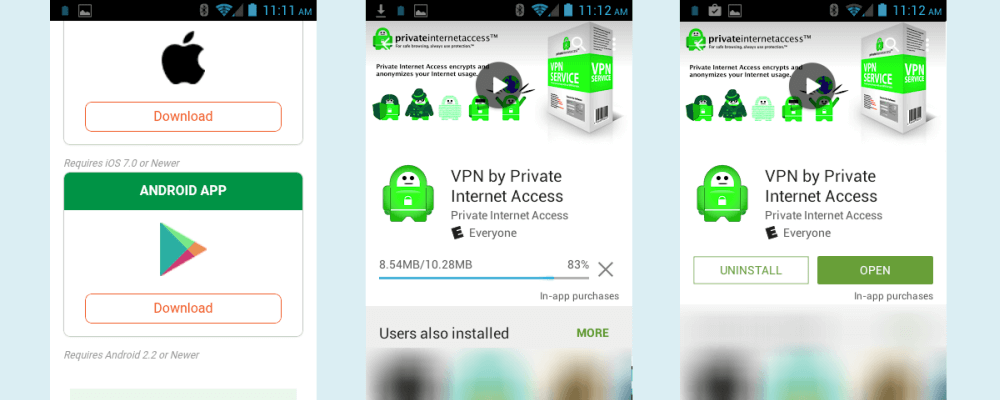
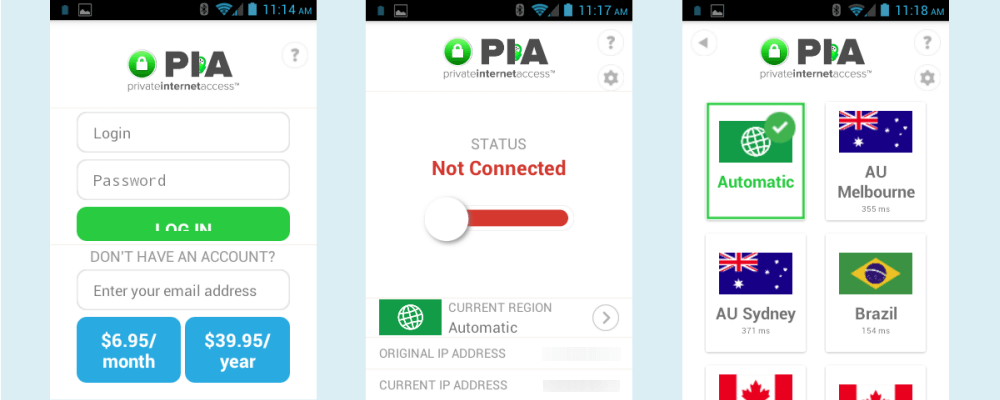
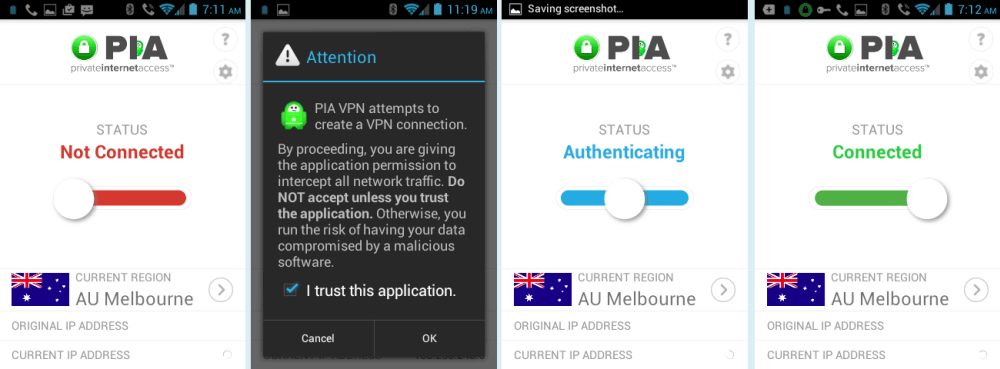
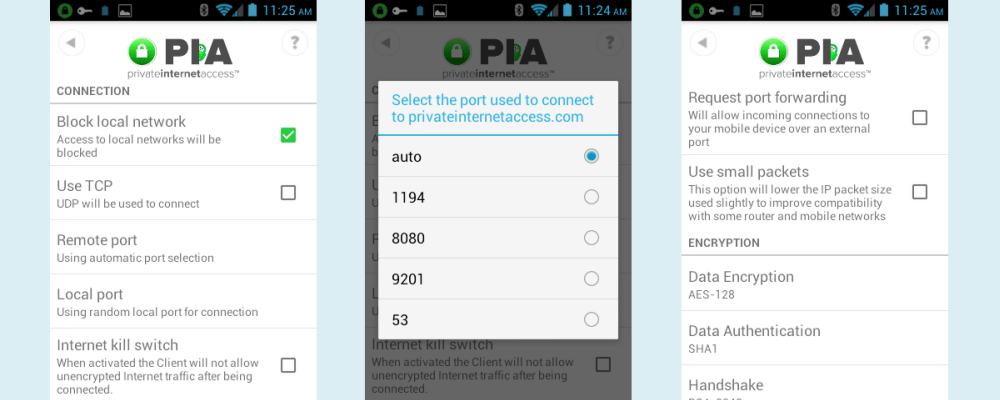
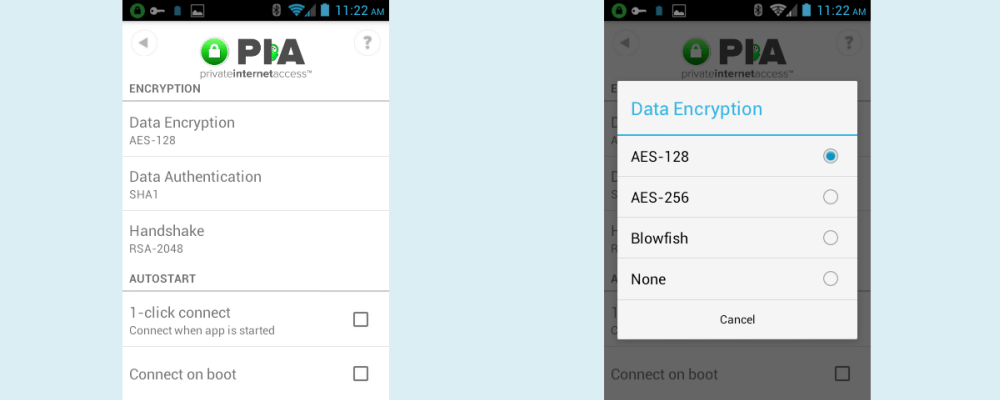
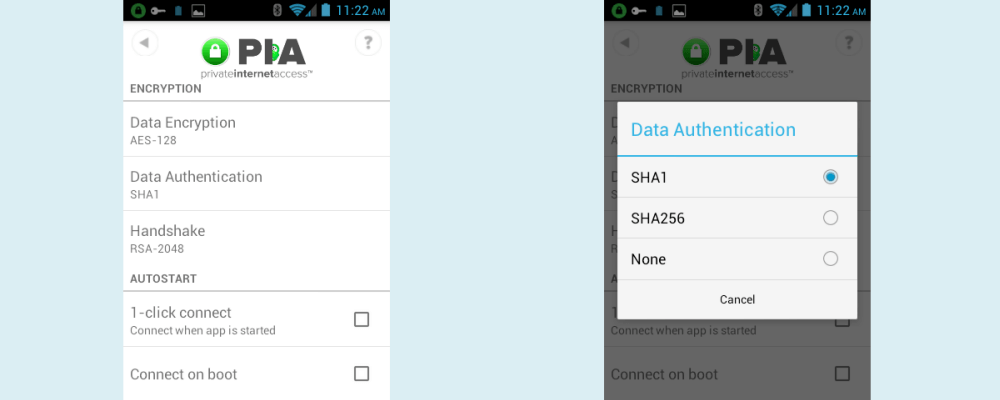
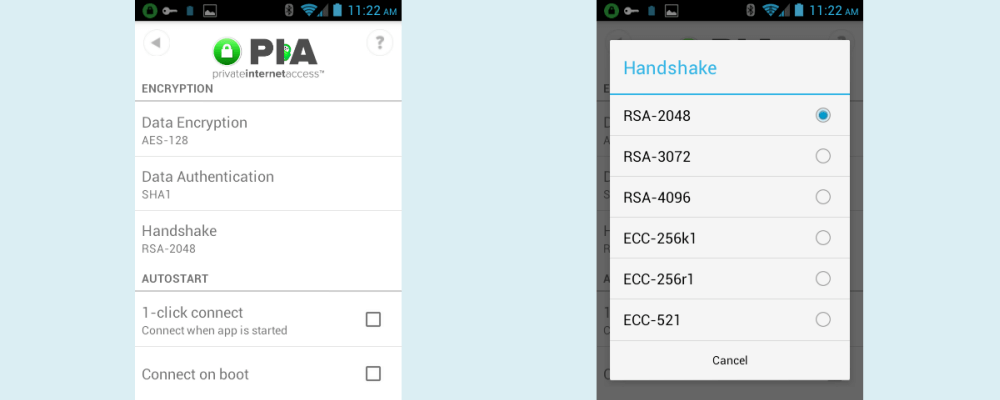
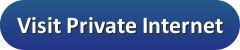
e-ről, majd ugyanazzal a módszerrel csatlakozhat New York City-hez. Az alkalmazás automatikusan megszakítja a Melbourne-hez való kapcsolatot, majd csatlakozik a kiválasztott helyhez. Az új helyszín kiválasztása után az alkalmazás fő kapcsolati képernyőjén megjelenik az új helyszín neve, és az állapotcsúszka ismét jobbra csúszik, hogy csatlakozzon az új helyhez. Összességében a Privát Internet hozzáférés Android alkalmazása nagyon könnyen használható, és lehetővé teszi a felhasználók számára, hogy biztonságosan és anonim módon böngésszenek az interneten bármilyen helyen a világon. A manuális beállítási útmutatók segítségével az Android készülékeket könnyen konfigurálhatják a szolgáltatáshoz, és az alkalmazás használata egyszerű és intuitív. Ajánlom mindenkinek, aki biztonságos és privát internetkapcsolatra vágyik.
e-ről, majd ugyanazzal a módszerrel csatlakozhat New York City-hez. Az alkalmazás automatikusan megszakítja a Melbourne-hez való kapcsolatot, majd csatlakozik a kiválasztott helyhez. Az új helyszín kiválasztása után az alkalmazás fő kapcsolati képernyőjén megjelenik az új helyszín neve, és az állapotcsúszka bal oldalán megjelenik a zöld jelzés, amely azt jelzi, hogy a kapcsolat aktív. Összességében a Privát Internet hozzáférés Android alkalmazása nagyon könnyen használható, és lehetővé teszi a felhasználók számára, hogy biztonságosan és anonim módon böngésszenek az interneten bármilyen helyen a világon. A manuális beállítási útmutatók segítségével az Android készülékeket könnyen konfigurálhatják a szolgáltatáshoz, és az alkalmazás használata egyszerű és intuitív. Ajánlom mindenkinek, aki biztonságos és privát internetkapcsolatra vágyik.